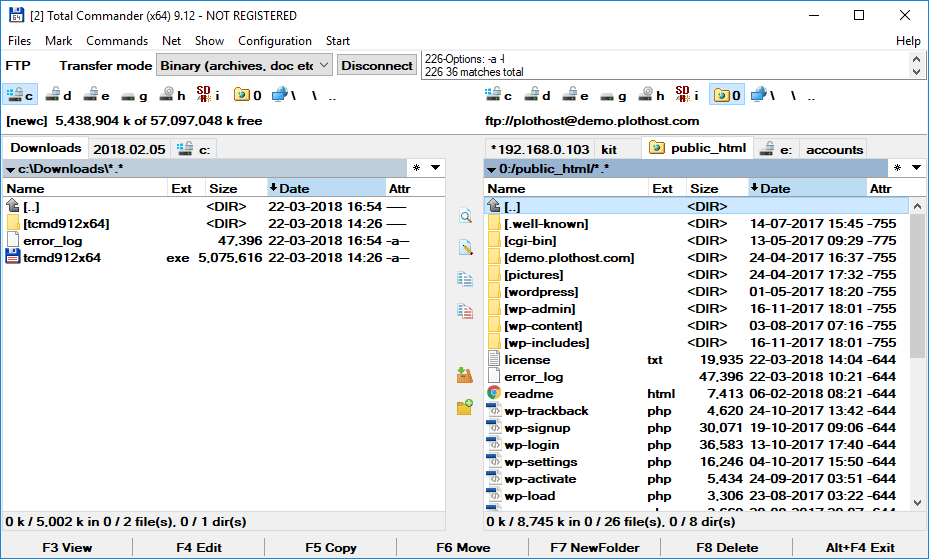Total Commander 64-bittinen on tiedostonhallintakorvaus, joka sisältää ominaisuuksia, kuten monikielisen tuen, haun, tiedostojen vertailun, hakemistosynkronoinnin, pikanäkymäpaneelin bittikarttanäytöllä, ZIP, ARJ, LZH, RAR, UC2, TAR, GZ, CAB, ACE-arkiston hallinta plus laajennukset, FTP-asiakas integroitu FXP:hen, HTTP-välityspalvelintuki jne. Total Commander 64-bittinen on fantastinen kaksiruutuinen tiedostonhallinta, jossa on välilehtikäyttöliittymä ja sisäänrakennetut arkistointilaitteet! Total Commanderin offline-asennusohjelma on ladattavissa.
Vahvuudet ja ominaisuudet
- Vierekkäin kaksi tiedostoikkunaa
- Tuki useille kielille ja Unicodelle
- Hakutoimintoa on parannettu.
- Synkronoi kansiot / vertaa tiedostoja (nyt editorin kanssa)
- Bittikarttanäyttö Quick View -paneelissa
- Arkiston hallinta ZIP, ARJ, LZH, RAR, UC2, TAR, GZ, CAB ja ACE + -laajennukset
- FTP-asiakas, jossa on FXP-tuki (server-to-server) ja sisäänrakennettu HTTP-välityspalvelintuki
- Monien uudelleennimeämistyökalu, rinnakkaisportin linkki
- Säännölliset lausekkeet, välilehtikäyttöliittymä ja historia/suosikkipainikkeet
- Muokatut sarakkeet, pikkukuvanäkymä ja parannettu haku
- Vertailueditori, luettelon liukusäädin, erilliset puut, kirjaus, parannettu päällekirjoitusikkuna jne.
- Yhteys salasananhallinnan USB-porttiin erityisellä suorasiirtokaapelilla, Unicode-nimet käytännössä kaikkialla, pitkät nimet
- Ja niitä on paljon muutakin!
Kuinka poistan Total Commanderin asennuksen tietokoneeltani?
Total Commander on poistettu 32-bittisestä versiosta versiosta 4.50 lähtien. Sitä voidaan käyttää Ohjauspaneeli - Lisää/poista ohjelmisto -toiminnon kautta tai navigoimalla Total Commander -hakemistoon ja suorittamalla TCUNINST.EXE. Jos käytit rinnakkaisporttiyhteyttä Windows NT- tai 2000-käyttöjärjestelmässä, sinun on suoritettava asennuksen poisto järjestelmänvalvojana. muuten rinnakkaisportin ajuria ei poisteta.
Vanhemmat versiot voidaan poistaa poistamalla Total Commander -hakemisto kokonaan (yleensä c:\wincmd tai c:\totalcmd).
Kuinka tulostan tai tuon tiedostoluettelon toiseen ohjelmaan?
Vaikka hakemistoa ei voi tulostaa suoraan Total Commanderilla, on olemassa muutamia vaihtoehtoja:
- Voit tulostaa valitut tiedostonimet siirtymällä kohtaan Tiedostot – Tulosta – Tiedostolista. Voit tulostaa vain tiedostonimiä tai kaikki tiedostotiedot riippuen nykyisestä näyttötilasta. Muista, että jotkin fontit, kuten Fixedsys, eivät välttämättä ole yhteensopivia tulostimesi kanssa. Asenna Generic – Only Text -tulostin ja liitä se FILE:-tiedostoon tulostaaksesi tiedostoon.
- Kopioi kaikki nimet leikepöydälle käyttämällä cm-komentoa copynamestoclip (esimerkiksi lisäämällä se painikepalkkiin).
- Luo luettelotiedosto diskdir-laajennuksella laajennussivustoltamme, josta voit sitten tulostaa sana ou Excel.
- Käytä kolmannen osapuolen ohjelmaa, kuten tulostuskansio pro www.no-nonsense-software.com. Se on paitojen painamiseen erikoistunut yritys.
Kuinka nopeasti käyttää usein käytettyä hakemistoa?
Luo painike painikeriville tai merkintä Käynnistä-valikkoon tai käytä hakemiston hotlist-luetteloa (CTRL+D). Hakemistoluettelon avulla voit lisätä ja poistaa aktiivisia hakemistoja. Jos haluat lisätä hakemiston painikepalkkiin, valitse se ja vedä se painikepalkkiin samalla, kun pidät SHIFT-näppäintä painettuna. Uusi kuvake ilmestyy näytölle. cd c:dirname -komentoa voidaan käyttää myös valikkokohdan luomiseen "Käynnistä-valikkoon". (Total Commander vaatii koko polun määrittämisen.)
Huomautus: Tämä on täysi 30 päivän ilmainen kokeiluversio. Lisätietoja, vieraile virallisilla verkkosivuilla Total Commanderista.